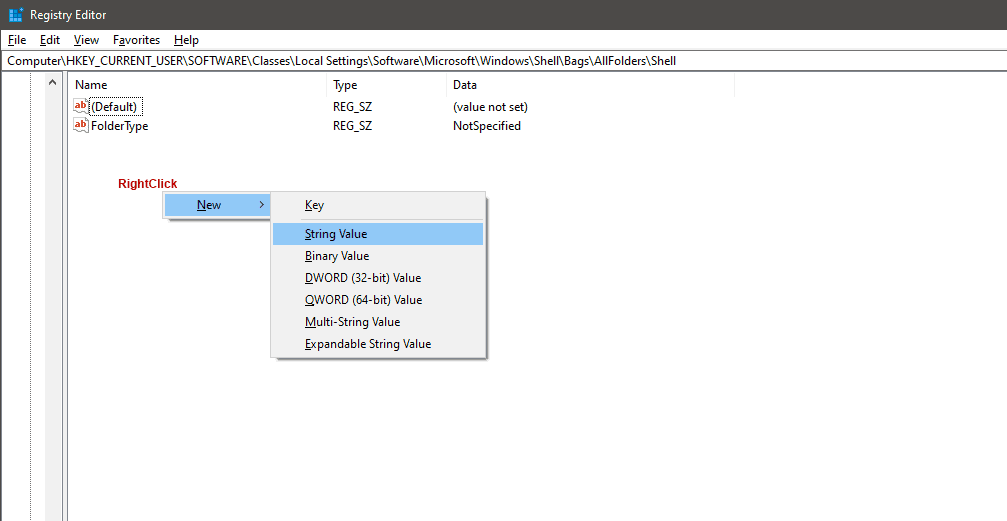So verbessern Sie die Leistung beim Laden von Windows Explorer-Ordnern
2 Minute. lesen
Veröffentlicht am
Lesen Sie unsere Offenlegungsseite, um herauszufinden, wie Sie MSPoweruser dabei helfen können, das Redaktionsteam zu unterstützen Lesen Sie weiter
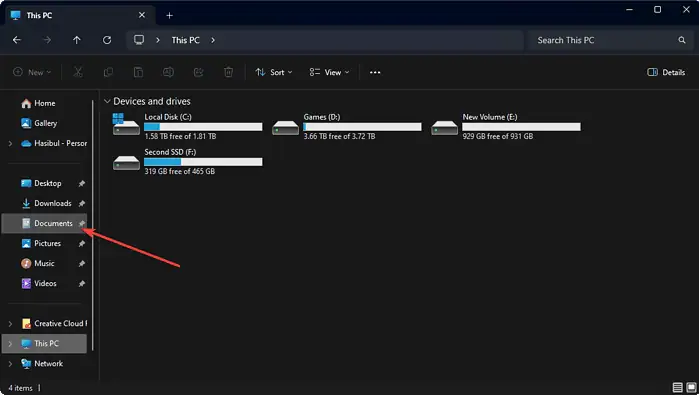
Ist Ihnen schon einmal aufgefallen, dass der Windows Explorer unerwartet lange braucht, um bestimmte Ordner zu öffnen? Dies kann unglaublich frustrierend sein, insbesondere wenn es um Ordner mit Tausenden von Dateien geht.
Die Ursache für diese Trägheit ist die automatische Erkennungsfunktion „Ordnertyp“. Diese Funktion versucht, den Inhalt eines Ordners zu analysieren, um seinen Typ zu bestimmen (z. B. Bilder, Musik, Dokumente) und die Ansicht entsprechend zu optimieren. Während dies für einige Ordner hilfreich sein kann, kann es den Ladevorgang für Ordner mit einer großen Anzahl von Dateien erheblich verlangsamen.
Hier sind mehrere Möglichkeiten, die Leistung des Windows Explorers beim Öffnen von Ordnern zu verbessern:
Deaktivieren Sie die automatische Erkennung des Ordnertyps (dies gilt nur für fortgeschrittene Benutzer):
Bei dieser Methode wird die Windows-Registrierung geändert.
Note: Beim Bearbeiten der Registrierung ist Vorsicht geboten, da Fehler zu unerwartetem Systemverhalten führen können.
Bevor Sie fortfahren, wird empfohlen, eine Sicherungskopie Ihrer Registrierung zu erstellen.
Hier ist eine Schritt-für-Schritt-Anleitung:
- Öffnen Sie das Startmenü und suchen Sie nach „regedit“.
- Klicken Sie mit der rechten Maustaste auf „regedit“ und wählen Sie „Als Administrator ausführen“.
- Navigieren Sie zu folgendem Schlüssel:
HKEY_CURRENT_USER\Software\Microsoft\Windows\CurrentVersion\Policies\Explorer - Klicken Sie mit der rechten Maustaste auf die „Explorer“-Taste und wählen Sie „Neu“ -> „String-Wert“.
- Benennen Sie den neuen Wert
DisableFolderTypeAutoDiscoveryund setzen Sie seine Daten auf 1. - Schließen Sie den Registrierungseditor und starten Sie Ihren Computer neu.
Es wird empfohlen, Registrierungsänderungen nur von erfahrenen Benutzern durchzuführen, die die potenziellen Risiken verstehen. Bevor Sie die Registrierung bearbeiten, sollten Sie alternative Methoden in Betracht ziehen.
Wenn Sie diese Tipps befolgen, können Sie die Leistung von Windows Explorer verbessern.